您是否希望网站的访问者能够向您请求回叫?
您可以使用请求回调表单的方式为他们提供此选项。 它可以让他们输入他们的电话号码,以便您可以在方便的时候给他们回电。
在本文中,我们将向您展示如何轻松地在WordPress中添加请求回调表单以捕获有价值的潜在客户并改善转化。
为什么要在WordPress中使用回叫请求表?
大多数网站所有者会在其网站上添加“立即致电”按钮,以使访问者可以立即与其联系。

现在,尽管这是一个流行的选项,但是此按钮有一些问题。 人们可以在奇怪的时间单击它,如果您无法接听电话,则可能会挂断电话。
可以理解,并非所有企业都能负担得起随时准备接听电话的24×7支持人员。 但这也无法为您的业务树立良好形象。
取而代之的是,您可以让访问者留下他们的联系方式,例如电话号码以及最佳通话时间。 这使您可以更好地控制与潜在客户的联系方式。
除了提供更好的客户支持外,您还可以吸引真正感兴趣的人的潜在客户。
在WordPress中向回调表单添加请求
向网站上的回调表单添加请求的最简单,最快的方法是使用 WP表格。

WP表格 是最适合WordPress的最佳表单生成器插件。 它使您可以在几分钟内轻松地创建表单并将其嵌入到您的网站中。
另外,它使收集和管理表单数据变得非常简单。
超过400万个站点积极使用WPForms,这本身就说明了很多!
步骤1:安装和激活WPForms
要开始使用,只需 安装并激活WPForms 就像其他任何WordPress插件一样。 如需更多帮助,请参阅我们的 WordPress插件安装指南。
WPForms有一个免费版本,可让您创建简单的表单,例如联系表单。 如果您想使用更酷的功能来创建回调表单请求,则需要 升级到专业版。
之后,在WordPress仪表板上,访问WPForms»设置页面。 在这里,您可以输入可以在WPForms网站上的帐户中找到的许可证密钥。
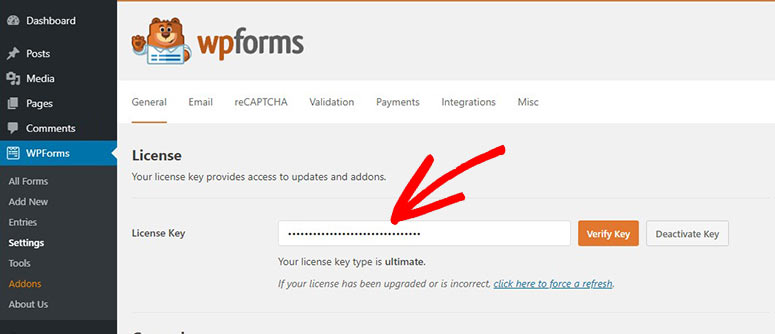
既然WPForms在您的站点上处于活动状态,则可以开始创建回调请求表单。
步骤2:创建请求回调表单
WPForms带有现成的模板,可以为您的网站创建表单,因此您不必从头开始。
转到WPForms»添加新页面。 现在,您将看到可用模板的列表。 选择简单联系表单,因为它具有您需要的大多数字段。

这将加载一个表单编辑器,您将在其中看到表单的实时预览以及左侧的编辑选项。 要将字段添加到表单,您只需要从左侧菜单中选择字段并将其拖放到表单中即可。

对于请求回调表单,建议添加“名称”,“电子邮件”,“电话”和“日期/时间”字段。 您也可以使用“段落文本”字段添加注释部分。 这样,访问者还可以向您简要介绍他们的需求。
如果要编辑表单中的任何字段,只需在表单预览中选择它即可。 这将打开左侧的“字段选项”选项卡,您可以在其中更改字段。

您可以更改标签,描述,格式,字段大小和占位符文本。 对表单满意后,单击“保存”按钮以存储您的更改。
现在您可以将表单添加到您的网站了。
步骤3:将回叫请求表单添加到您的站点
WPForms允许您将创建的任何表单添加到页面,帖子以及任何可设置小部件的区域,如侧边栏或页脚。
将表单添加到WordPress帖子或页面
您需要做的第一件事是编辑您要在其中添加表单的帖子或页面。 在帖子编辑屏幕中,只需使用(+)按钮添加一个新块。 搜索“ WPForms”并选择它。

这会将WPForms小部件以及您创建的表单的下拉菜单添加到您的帖子或页面中。 选择回调请求表单,它将生成一个预览。
剩下要做的就是保存或发布您的帖子。 现在,当您访问此页面或发布时,您将看到请求回调表单的操作。
如果您在WordPress中使用经典编辑器,则会在帖子编辑屏幕中看到“添加表单”按钮。
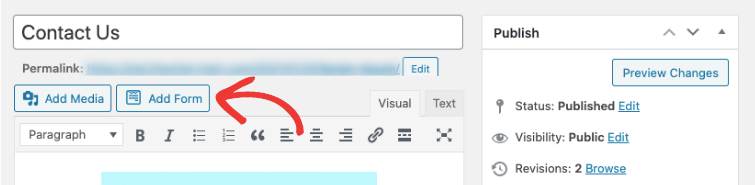
这使您可以选择表单并将其添加到帖子或页面中。
将表单添加到WordPress侧边栏
要将请求添加到回调表单中的任何侧边栏中,请转到外观»小部件页面。
只需将WPForms小部件添加到边栏中,您将看到WPForms编辑器如下所示:
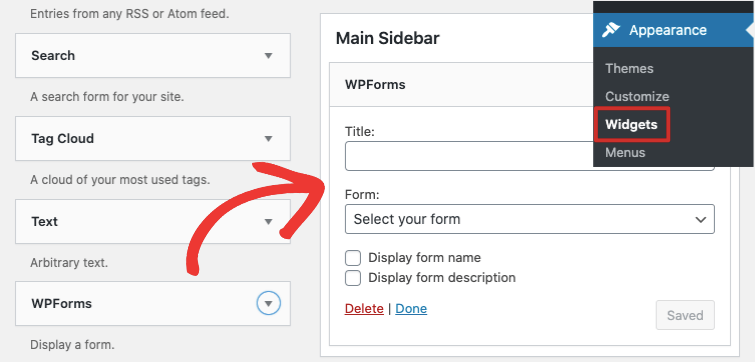
选择要回调的请求表格,然后点击“保存”按钮。
现在,您可以访问您的站点,以查看表单嵌入在侧边栏中。
步骤4:自定义您的回叫请求表
您可能需要更改表格的一些配置和设置以适合您的首选项。 我们将探讨WPForms为您提供的一些重要选项。
自定义表单字段
首先,您需要转到WPForms»所有表单页面,然后选择您创建的表单。

这将使用表单构建器打开“字段”选项卡。 在这里,您可以编辑,添加或删除字段。
自定义常规表单设置
WPForms使您可以在需要时更改表单的名称和描述。
从左侧菜单切换到“设置”标签。 您将看到用于配置表单的选项列表。
在常规选项卡下,您可以更改表单名称,描述和按钮文本。

设置表格通知
默认情况下,当用户提交表单时,WPForms将向您的WordPress管理员电子邮件发送通知。 要更改此设置,请切换到“通知”选项卡。

在这里,您可以添加其他电子邮件地址,也可以更改电子邮件的内容。
如果您还有其他团队成员需要在有人提交表格时得到通知,这是一个很好的选择。
更改表格确认消息
当访客提交表单时,将向他们显示感谢消息。 您可以将其更改为自己的内容。
在“确认”选项卡下,您可以选择当用户提交表单时发生的情况。
WPForms允许您显示一条消息或将它们定向到另一个URL。

如果您选择了一条消息,将会看到一个帖子编辑屏幕,您可以在其中编辑消息。
对确认消息满意后,请点击保存按钮以存储您的更改。
现在,您的回调表单请求已被定制并准备就绪! 继续并在您的网站上填写表格,看看它是如何工作的。
步骤5:查看表单提交和回调请求
有关回叫请求的通知可能会在大量电子邮件中丢失,您可能会错过有价值的潜在客户。 为确保不会发生这种情况,WPForms将所有表单提交保存到WordPress数据库中。
这样,您的提交就不会丢失,并且您可以在一个地方找到回调请求列表。
要访问此列表,请转至WordPress仪表板中的WPForms»条目页面。

选择回叫请求表单以打开条目页面。 在这里,您将看到用户提交的所有条目以及他们的联系信息。
WPForms的优点在于,他们了解站点所有者所面临的真正痛点,并添加了一些非常有用的功能。
我们将重点介绍一些有用的功能:
1.您可以使用突出显示选项轻松组织您的条目。 使用绿色圆圈将条目标记为“已读”,并使用星号突出显示该条目为重要。

2.它使您可以轻松查看,编辑和删除每个条目。
3.在单个表单条目中,有一个选项可以添加注释以跟踪线索和后续请求。

除此之外,WPForms还为您提供了表单执行情况的基本图表。 您可以查看获得最多请求的日子。
这会告诉您访客何时活跃,以便您更好地准备处理客户支持。
宣传回叫请求表
在您的站点上有一个请求回调表单非常好! 但是,如果嵌入在您的联系页面中,则访问者可能会错过它。
为什么不在您网站的弹出窗口中对其进行推广? 这将使您的表单更加可见,以便捕获尽可能多的线索。

要创建这样的弹出窗口,您可以使用 OptinMonster。 它是市场上最好的潜在客户生成工具。
它使您可以轻松地将回调表单转换为引人注目的潜在客户生成活动,以惊人的速度将访问者转换为潜在客户。
需要证明吗? 看看如何 Medstar Media将客户的转化率提高了500% 使用OptinMonster。

他们将他们的请求回调表单添加到了一个简单的灯箱弹出窗口中,并使用OptinMonster强大的定位功能来最大化其潜在客户。
这是我们认为您会喜欢OptinMonster的东西:
- 仅举几例,创建各种潜在客户生成活动,例如灯箱弹出窗口,幻灯片,滚动框和横幅。
- 超过100种惊人的模板,可在数分钟内创建完整的广告系列。
- 与WPForms轻松集成,因此很容易将回调表单添加到广告系列中。
- 控制显示广告系列的位置,时间和对象。 因此,例如,您只能将其显示给您当地的人。
- OptinMonster具有强大的功能,例如Exit-Intent®技术,可以检测访问者何时离开您的网站并触发弹出窗口。 因此,如果访客没有找到他们想要的东西,您可以给他们机会从您那里获得回调,以进一步讨论他们的需求。
另外,OptinMonster对初学者很友好,因此如果您认为潜在客户仅适用于大公司,请再考虑一下! OptinMonster使任何人都能轻松地推动销售线索和销售。
如何看待您的潜在客户以惊人的速度增长? 立即尝试OptinMonster!
在那里,您拥有了! 您已经成功创建并提升了对回调表单的请求,以生成更多潜在客户并提供更好的客户支持。
我们希望您喜欢这篇文章,如果这样,您可能希望查看有关以下内容的指南:
- SEO工具来快速增加您的网站流量!
- WordPress潜在客户生成插件比较
- 实时聊天软件插件比较
- 小型企业的企业VoIP电话服务
所有这些职位将帮助您提高客户成功率并发展业务!
帖子 如何在WordPress中创建请求回调表单 首先出现 IsItWP-免费的WordPress主题检测器。






